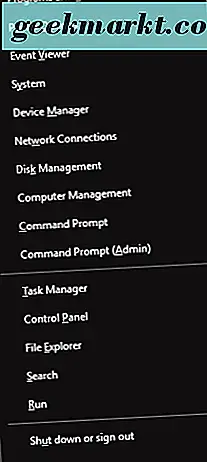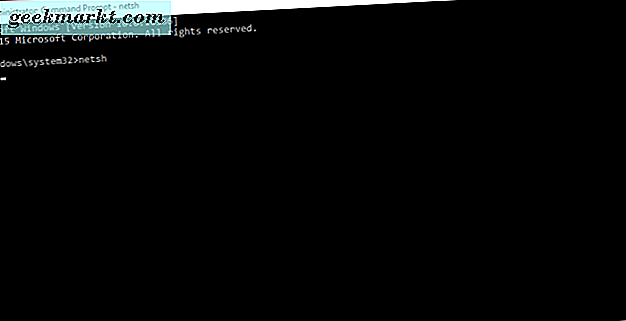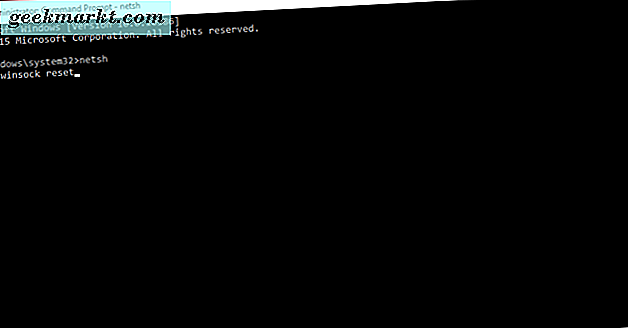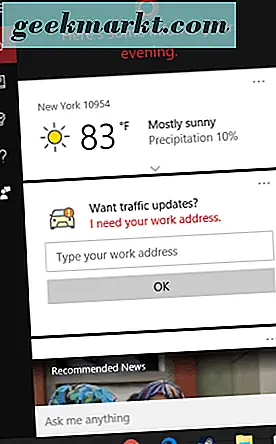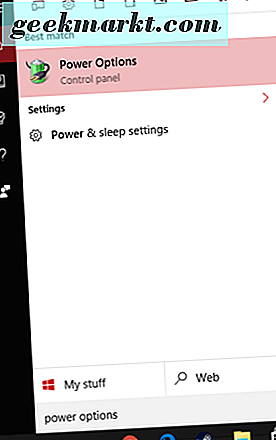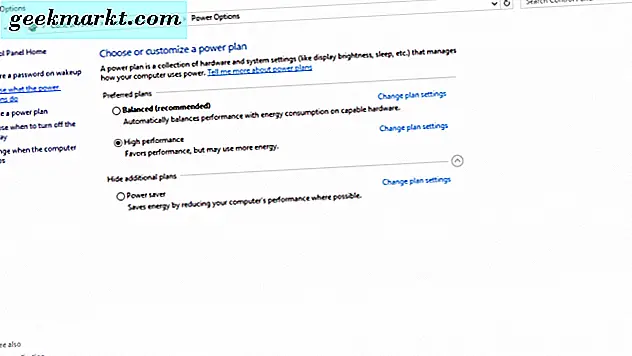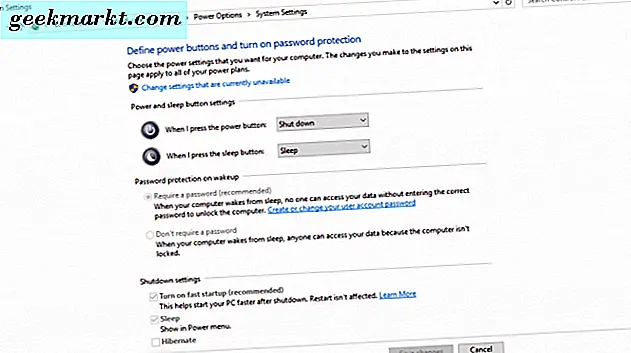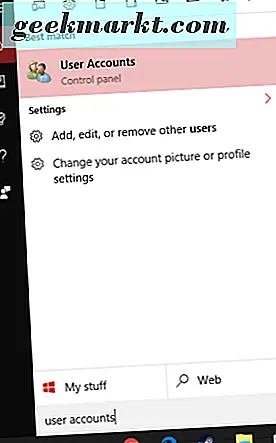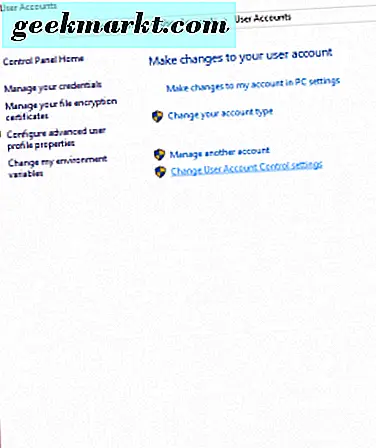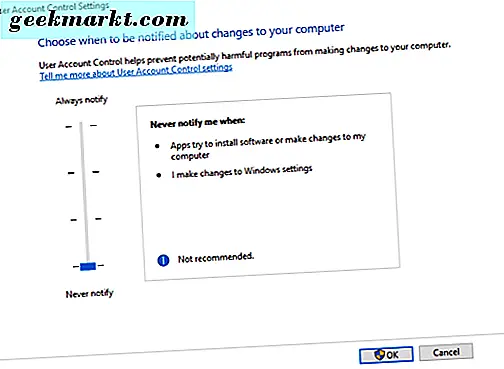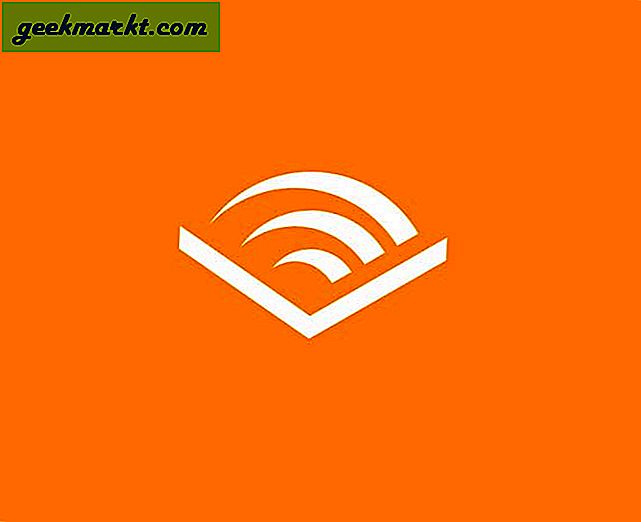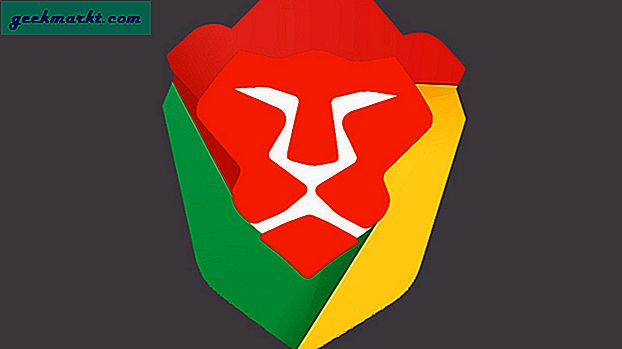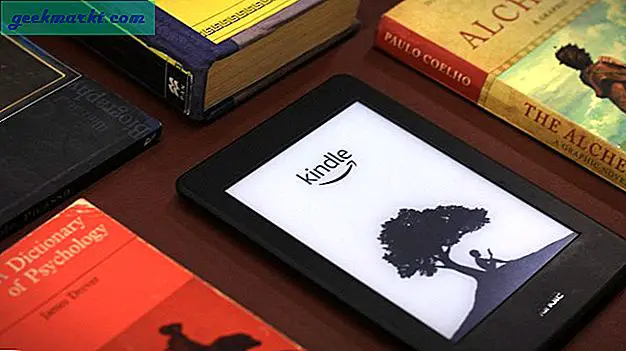ไม่มีใครชอบที่จะเห็นข้อความแสดงข้อผิดพลาดปรากฏขึ้นบนหน้าจอคอมพิวเตอร์
ผู้ใช้ Windows 10 อาจเคยได้รับข้อความนี้ว่า " ไม่สามารถเชื่อมต่อกับบริการ Windows ได้" ถ้าคุณเคยเห็นข้อความแสดงข้อผิดพลาดนี้อย่าตกใจ! ต่อไปนี้คือโซลูชันบางอย่างที่คุณสามารถลอง:
1. เปิด Windows Command Prompt
คุณจะใช้พรอมต์คำสั่งสำหรับความพยายามครั้งแรกนี้ในการแก้ไขข้อความแสดงข้อผิดพลาด "ไม่สามารถเชื่อมต่อกับบริการของ Windows" ได้
- ไปที่พรอมต์คำสั่งโดยกดปุ่ม Windows บนแป้นพิมพ์และปุ่ม "X" ในเวลาเดียวกัน
- เมนูจะปรากฏขึ้นจากมุมล่างซ้ายของจอแสดงผล
- คลิกที่ "Command Prompt (Admin)" ใน Windows 10 กล่องการเข้าถึงของผู้ใช้ Windows จะปรากฏขึ้นถามว่าคุณต้องการอนุญาตให้แอปนี้ทำการเปลี่ยนแปลงคอมพิวเตอร์ของคุณหรือไม่ คลิก "ใช่"
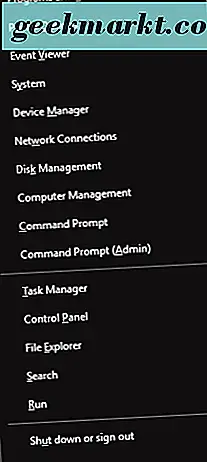
คุณจะต้องเข้าสู่ Network Shell (netsh) บน Windows ซึ่งในที่สุดก็จะช่วยให้คุณสามารถเรียกใช้บรรทัดคำสั่งเพื่อรีเซ็ตแอ็พพลิเคชัน Windows Socket (winsock) ได้
- ตอนนี้ใน Command Prompt พิมพ์ "netsh" แล้วกด "Enter" บนแป้นพิมพ์ของคุณ
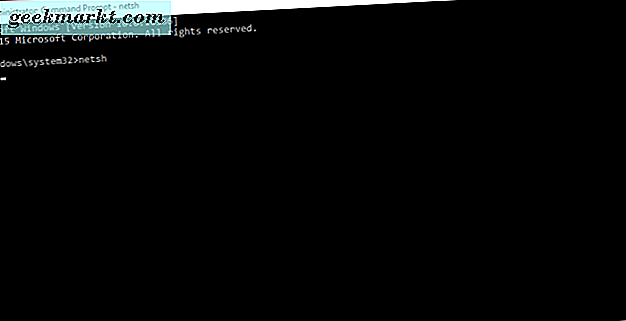
- จากนั้นพิมพ์ "winsock reset" แล้วกด "Enter" บนแป้นพิมพ์
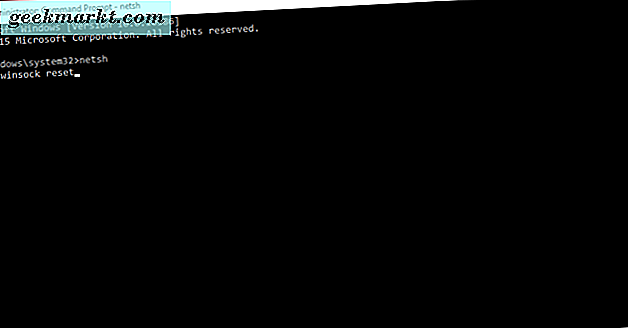
ตอนนี้ให้ข้ามนิ้วของคุณและรีสตาร์ทคอมพิวเตอร์เพื่อดูว่าข้อความแสดงข้อผิดพลาดได้รับการแก้ไขแล้วหรือไม่
2. เริ่มต้นอย่างรวดเร็ว
ทางออกที่สองของเราก็คือการปิดใช้งานการเริ่มต้นระบบอย่างรวดเร็วใน Windows นี่คือวิธีที่คุณสามารถทำได้:
- กดปุ่ม Windows บนแป้นพิมพ์และปุ่ม "S" ซึ่งจะเปิดช่องค้นหาของ Windows
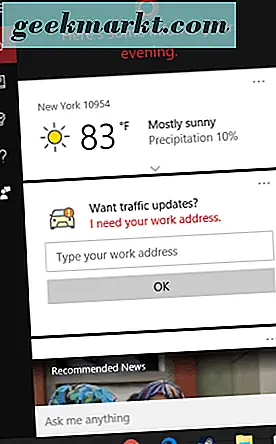
- จากนั้นพิมพ์ "ตัวเลือกการใช้พลังงาน"
- คลิก "Power Options" เมื่อปรากฏในผลการค้นหา
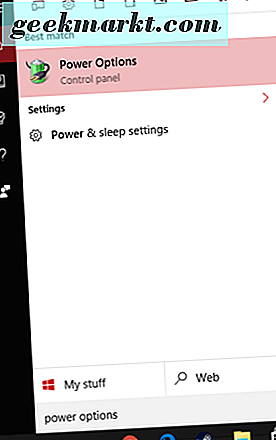
- คลิกที่ "เลือกสิ่งที่ปุ่มเปิด / ปิด"
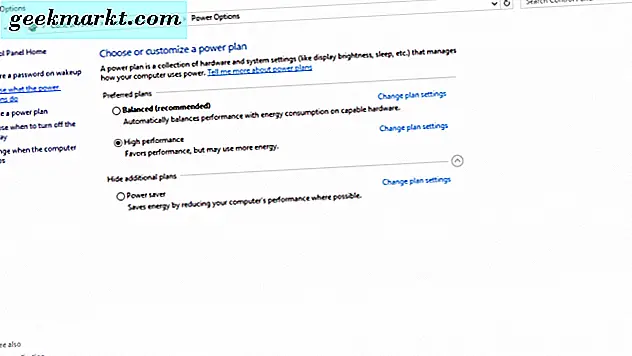
- จากนั้นภายใต้ "การตั้งค่าการปิดเครื่อง" ให้ยกเลิกการทำเครื่องหมายในช่องที่ระบุว่า "เปิดใช้งานอย่างรวดเร็ว (แนะนำ)"
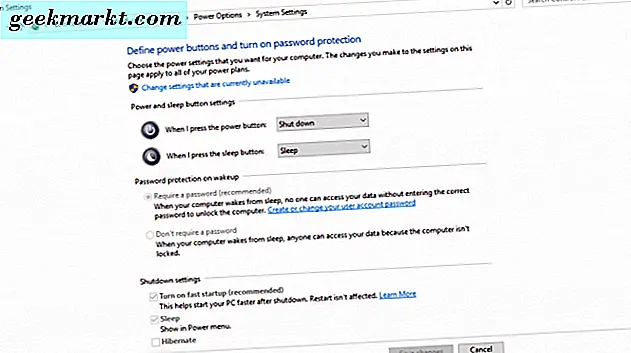
คลิกปุ่ม "บันทึกการเปลี่ยนแปลง" เพื่อใช้การตั้งค่าใหม่ คอมพิวเตอร์ของคุณอาจมีเวลาเริ่มต้นทำงานช้าลงโดยการปิดใช้งานการเริ่มต้นระบบอย่างรวดเร็ว แต่ควรแก้ไขข้อผิดพลาด "ไม่สามารถเชื่อมต่อกับบริการของ Windows" ได้
3. Safe Mode
ตัวเลือกที่สามในการลองจะรีสตาร์ทคอมพิวเตอร์และเริ่มต้นด้วยการบูตเข้าสู่ Safe Mode ของ Windows
ในการเข้าสู่ Safe Mode:
- คลิกที่ปุ่ม Start (ไอคอน Windows ที่มุมล่างซ้ายของหน้าจอ)
- คลิกตัวเลือก / ไอคอน Power
- คลิก "เริ่มต้นใหม่" ในขณะที่กดปุ่ม "Shift" ค้างไว้บนแป้นพิมพ์ของคุณ
หลังจากรีสตาร์ทเครื่องคอมพิวเตอร์แล้วคุณจะปรากฏบนหน้าจอว่า "เลือกตัวเลือก"
- ตัวเลือกของคุณคือ: "Continue", "Troubleshoot" หรือ "Turn off your PC"
- คลิกที่ "แก้ไขปัญหา" แล้วคลิก "ตัวเลือกขั้นสูง" จากนั้นเลือก "การตั้งค่าเริ่มต้น"
- ใน "การตั้งค่าเริ่มต้น" เลือก "รีสตาร์ทเครื่องคอมพิวเตอร์" เมื่อคอมพิวเตอร์ของคุณเริ่มระบบใหม่อีกครั้งคุณจะเห็นรายการตัวเลือก แต่คุณจะกด F5 เพื่อเข้าสู่ Safe Mode with Networking
เมื่อคุณอยู่ใน Safe Mode ให้รีสตาร์ทเครื่องคอมพิวเตอร์ของคุณอีกครั้งตามปกติ ข้อผิดพลาดนี้เกิดขึ้นเนื่องจากทำให้เกิดข้อผิดพลาด "ไม่สามารถเชื่อมต่อกับบริการของ Windows" ได้
4. ปิดการใช้งานการควบคุมบัญชีผู้ใช้
(แม้ว่าคุณอาจกำลังเปิดคอมพิวเตอร์ของคุณขึ้นอยู่กับช่องโหว่ด้านความปลอดภัย) คุณสามารถปิดการใช้งานการควบคุมบัญชีผู้ใช้บนคอมพิวเตอร์ของคุณได้ โดยทำตามขั้นตอนต่อไปนี้:
- กดปุ่ม Windows และปุ่ม "S" บนแป้นพิมพ์พร้อมกันเพื่อเปิดแถบค้นหา
- ในแถบค้นหาพิมพ์ "บัญชีผู้ใช้" จากนั้นเลือก "บัญชีผู้ใช้" เมื่อปรากฏในผลการค้นหา
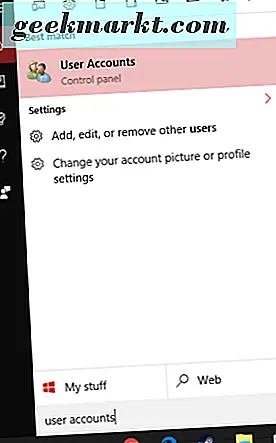
- เลือก "เปลี่ยนการตั้งค่าการควบคุมบัญชีผู้ใช้"
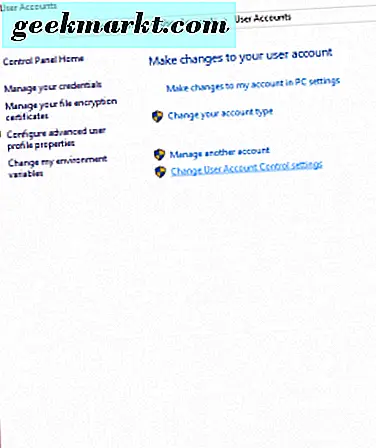
- ในหน้าต่างการตั้งค่าบัญชีผู้ใช้ควบคุมให้เลื่อนแถบเลื่อนลงไปที่ "ไม่ต้องแจ้งให้ฉันทราบ"
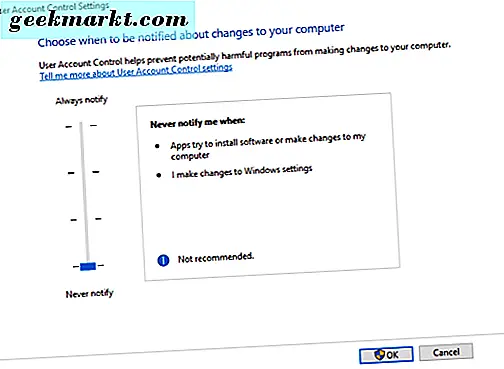
- จากนั้นคลิกปุ่มตกลงเพื่อให้การเปลี่ยนแปลงเหล่านี้มีประสิทธิภาพ
คลิก "ใช่" ถ้ามีกล่องปรากฏขึ้นขอให้คุณถ้าคุณต้องการอนุญาตให้แอปนี้ทำการเปลี่ยนแปลงคอมพิวเตอร์ของคุณ
แค่นั้นแหละ! ขณะนี้คุณได้ปิดการใช้งานการควบคุมบัญชีผู้ใช้แล้วและจะไม่ต้องมีสิทธิ์ผู้ดูแลระบบเพื่อทำการเปลี่ยนแปลงใด ๆ ในคอมพิวเตอร์ของคุณ . . และข้อผิดพลาด "ไม่สามารถเชื่อมต่อกับบริการของ Windows" ควรหายไป
หากคุณเห็นข้อความแสดงข้อผิดพลาดเฉพาะนี้ในคอมพิวเตอร์ของคุณเราหวังว่าหนึ่งในการแก้ไขปัญหาเหล่านี้จะช่วยคุณแก้ไขปัญหาได้!